على الرغم من أن تطبيق جهات الاتصال على macOS جيد في كونه دفتر هاتفك ، إلا أنه مفيد أيضًا لتتبع المعلومات الشخصية المفصلة والاتصالات. كيفية إضافة شخص جديد إلى قائمتك.
كيفية إضافة جهات اتصال على macOS
افتح تطبيق جهات الاتصال على جهاز Mac الخاص بك من Dock ، أو مجلد التطبيقات ، أو بالبحث عنه باستخدام Command + Spacebar.
سترى قائمة بجميع جهات الاتصال الخاصة بك. انقر فوق أي منها واضغط على الزر + في الجزء السفلي لإضافة جهة اتصال جديدة.
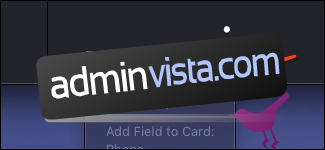
يمكنك أيضًا إضافة جهات اتصال باستخدام اختصار لوحة المفاتيح Command + N لـ “جديد”.
سترى نموذجًا يمكنك ملؤه بجميع معلومات الاتصال التي لديك. الأول هو الاسم ، مقسمًا إلى الاسم الأول والأخير ، على الرغم من أن الاسم الأخير اختياري.
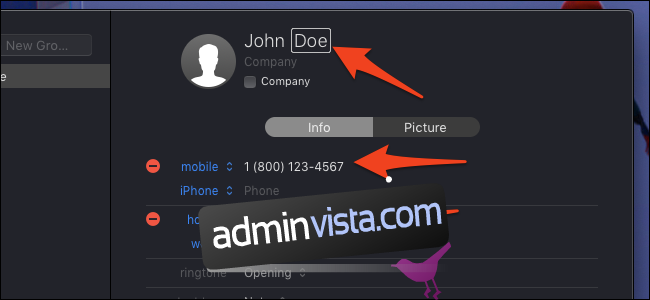
أسفل القائمة ، سترى أن بطاقة جهة الاتصال شاملة للغاية ، مما يمنحك خيارات لأعياد الميلاد والعنوان وحتى الملاحظات الشخصية متعددة الأسطر عنها. لا تحتاج لملء كل هذه ؛ يمكنك إضافة جهة اتصال فقط عبر الهاتف أو البريد الإلكتروني.
تحت الاسم في الأعلى يوجد خيار لمكان عمل جهة الاتصال. إذا كانت جهة الاتصال شركة ، يمكنك تحديد مربع “الشركة” لعكس هذين الخيارين.
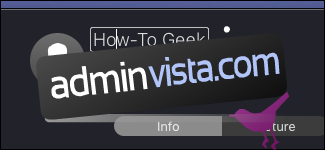
لا يزال بإمكانك إضافة اسم شخصي ، لكن اسم الشركة سيكون هو الاسم الذي يظهر في قائمة جهات الاتصال.
كيفية إضافة مجموعات الاتصال
يحتوي تطبيق جهات الاتصال على مجموعات للمؤسسة. يمكنك إضافة مجموعة جهات اتصال بنفس الطريقة التي تضيف بها جهات اتصال ، ولكن عن طريق تحديد “مجموعة جديدة” من القائمة المنسدلة.
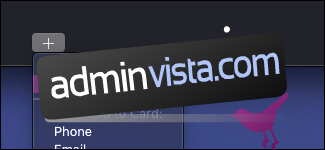
يمكنك أيضًا استخدام اختصار لوحة المفاتيح Shift + Command + N لإضافة مجموعات. تظهر المجموعات في الشريط الجانبي ويمكنك إضافة جهة اتصال موجودة إلى المجموعة عن طريق سحب جهة الاتصال فوقها.
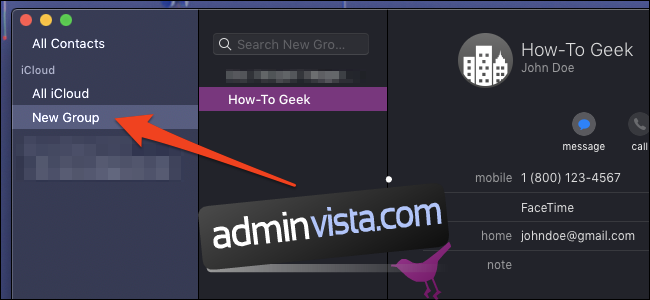
يمكنك إعادة تسمية المجموعات بتحديدها والضغط على Enter ، ويمكنك حذفها بتحديدها والضغط على Delete.
كيفية مزامنة جهات الاتصال مع iCloud
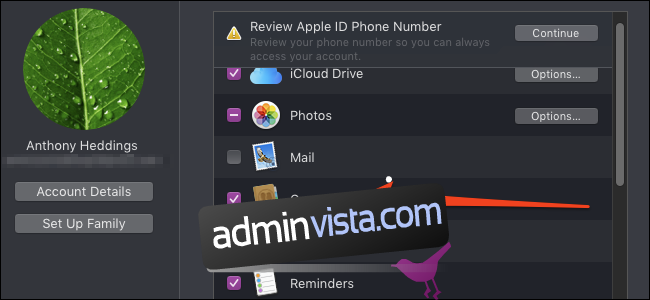
يجب أن تتم مزامنة جهات الاتصال مع iCloud تلقائيًا طالما قمت بتسجيل الدخول إلى حساب iCloud الخاص بك وتمكينه في الإعدادات. للتأكد من تشغيله ، افتح تفضيلات النظام من Dock أو مجلد التطبيقات وانقر على إعدادات “iCloud”. إذا قمت بتسجيل الدخول ، فتأكد من تحديد “جهات الاتصال”.
لكي تتم مزامنة كل شيء بشكل صحيح ، ستحتاج إلى تسجيل الدخول إلى جهاز iPhone الخاص بك وجميع الأجهزة المتصلة الأخرى والتأكد من تشغيل iCloud عليها أيضًا. ستتم مزامنة جهات الاتصال الجديدة التي تضيفها أو تعدلها على هاتفك أو جهاز Mac بين الاثنين.
